Backup: o que é e por que é tão importante
Introdução
Há algumas verdades absolutas na vida. Uma é a de que todo mundo precisa fazer backup. Essa “lei” vale tanto para pessoas físicas quanto para organizações. O motivo é um só: dados podem ser perdidos, adulterados e até “roubados”. Um bom backup recupera os dados em situações como essas.
Mas o que é backup, exatamente? Como o procedimento pode ser feito? Há softwares específicos para isso? Descubra as respostas para essas e outras perguntas nos próximos parágrafos.
Você também pode acessar diretamente um dos tópicos deste texto:
- O que é backup?
- Por que fazer backup é importante?
- E como fazer backup?
- Defina quais dados devem ser guardados
- Decida onde a cópia deve ser armazenada
- Estabeleça uma rotina
- Algumas ferramentas de backup
- Dicas complementares
O que é backup?
Backup é um procedimento que gera cópia de dados de modo que estes sejam recuperados em caso de perda, dano, eliminação ou modificação irreversível dos originais. O procedimento pode ser feito manualmente, bem como por meio de ferramentas ou rotinas específicas para esse fim.
Todo tipo de dado pode ser submetido ao procedimento. Uma pessoa que salva cópias das fotos do celular em seu computador ou em um serviço de armazenamento de arquivos nas nuvens está fazendo backup, por exemplo.
Empresas ou órgãos públicos, por sua vez, podem contar com equipamentos ou sistemas desenvolvidos para cópia de segurança de grandes volumes de dados e recuperá-los rapidamente, quando necessário.
É muito importante que a cópia seja guardada em um dispositivo ou ambiente diferente de onde os dados originais estão armazenados. Se o backup estiver no mesmo SSD em que você mantém seus dados pessoais, por exemplo, tanto os originais quanto as cópias serão perdidas em caso de danos na unidade.
Também é importante que o backup seja feito em uma frequência regular ou sempre que novos dados surgirem. Do contrário, em caso de necessidade de recuperação, não haverá risco de os dados estarem desatualizados.

Dispositivos de armazenamento de dados — imagem ilustrativa: PxHere
Por que fazer backup é importante?
Dados podem ter importância patrimonial, razão pela devem receber o mesmo tratamento dispensado a outros itens de valor. Se você perde um desses objetos, terá prejuízo ou será prejudicado de algum modo.
Faça um exercício simples para mensurar o que é mais ou menos valioso para você: imagine que você perdeu o seu celular. Você ficará incomunicável por algum tempo, precisará desvincular os aplicativos que estavam associados ao aparelho e terá um gasto não previso para comprar outra unidade.
Tudo isso é um grande transtorno. Mas esse problema seria maior se você perdesse fotos importantes feitas com o celular ou os arquivos de um trabalho de conclusão de curso da faculdade, por exemplo. Com uma ou mais cópias desses dados, eles poderiam ser recuperados facilmente.
Podemos colocar um pouco mais de drama nessas suposições. Imagine o que aconteceria se, de uma hora para outra, um banco perdesse os dados de todos os seus clientes. Sem uma cópia consistente das informações das contas, o dinheiro dos correntistas ficaria preso em um “limbo”. Esse problema seria tão grave que a instituição bancária poderia simplesmente fechar as portas.
Bancos costumam ter sistemas de backup muito rigorosos, por isso, é improvável que algo tão grave assim aconteça com uma instituição do tipo. Mas perdas de grandes volumes de dados não são impossíveis. Um exemplo: em março de 2021, um incêndio no datacenter da empresa OVH deixou milhões de sites sem funcionar.
Com base nesses exemplos, você já deve ter entendido o porquê de dados poderem ser considerados patrimônios.
Temos que levar em conta que dados podem ser perdidos por numerosas causas. Eis alguns exemplos:
- o seu disco rígido ou SSD pode ter um defeito;
- arquivos importantes podem ser apagados acidentalmente;
- seu notebook ou celular pode ser roubado;
- um sistema pode ser atacado por um ransomware que bloqueia dados;
- um datacenter pode sofrer um incêndio, como o caso da OVH deixa claro;
- um hacker pode invadir um servidor e apagar tudo o que existe nele;
- você pode trocar um arquivo por uma versão antiga equivocadamente;
- uma queda de energia durante uma operação de gravação pode corromper um banco de dados.
Veja que, em todas essas situações, o problema pode ser solucionado se os dados forem recuperados a partir de uma cópia de segurança.

Incêndio em datacenter da OVH — imagem: jornal DNA
E como fazer backup?
Uma simples cópia dos seus dados já pode ser considerada um backup. Mas é importante ter uma estratégia para permitir que a cópia esteja em segurança e, ao mesmo tempo, possa ser acessada por você quando necessário.
Nas organizações, essa estratégia é ainda mais importante, pois, nelas, os volumes de dados são maiores e pode haver mais de uma pessoa envolvida no acesso a eles.
Em todos os casos, há pelo menos três passos a serem seguidos. Vamos a eles.
Defina quais dados devem ser guardados
O primeiro passo consiste em definir quais dados devem contar com cópias de segurança. No âmbito pessoal, documentos, fotos e vídeos pessoais costumam estar entre eles.
Nas organizações, documentos, bancos de dados e até sistemas inteiros costumam passar por backup. Para definir o que é importante ser replicado (isto é, copiado), convém que os administradores e os profissionais de TI da organização trabalhem em conjunto.
Uma pergunta que pode ser feita é: se perdermos esses dados em específico, quais as consequências?

Dados (trocadilho) — imagem: PxHere
Decida onde a cópia deve ser armazenada
Os dados a passarem por backup já foram definidos? Ótimo! Agora, é importante decidir onde as cópias serão armazenadas.
No âmbito pessoal, há três opções principais:
- guardar em um dispositivo de armazenamento externo, como um pendrive, um HD ou um SSD (DVDs e Blu-rays podem servir, mas essas mídias são pouco usadas atualmente);
- armazenar em um computador, tablet ou celular adicional;
- enviar para um serviço de armazenamento de dados nas nuvens.
Cada opção tem vantagens e desvantagens. O backup em um dispositivo externo requer apenas que este seja conectado ao seu computador ou outro equipamento para os dados seres copiados ou restaurados.
Por outro lado, a unidade terá que estar por perto quando algum dado tiver que ser recuperado.
Também é importante utilizar alguma forma de criptografia para o backup não ser acessado indevidamente por terceiros em caso de perda do dispositivo.
Armazenar os dados em um dispositivo secundário pode ser uma boa ideia, especialmente se eles estiverem conectados à mesma rede da origem. No entanto, como esse equipamento pode ser usado para outros fins, ele está mais suscetível a danos ou a procedimentos que, de alguma forma, podem comprometer os dados.
Para pequenos escritórios ou até para uso pessoal, uma opção adicional, mas um pouca mais cara, é o NAS (Network Attached Storages). Equipamentos do tipo funcionam com servidores de armazenamento em rede e, como tal, também podem ser usados para backup. Um NAS costuma ter um ou mais HDs, bem como SSDs.
Usar um serviço de armazenamentos nas nuvens tende a ser a opção mais interessante para a maioria das pessoas. Primeiro, porque o espaço disponível para os dados costuma ser generoso ou pode ser expandido mediamente pagamento. Segundo, porque os arquivos podem ser acessados de qualquer lugar e, em muitos serviços, é possível sincronizá-los automaticamente com o seu dispositivo.
Entre esses serviços estão Microsoft OneDrive, Google Drive, Dropbox e Apple iCloud.
A desvantagem é que, se você não tiver cópias locais, os arquivos ficarão inacessíveis se não houver acesso à internet. Além disso, os custos podem ser elevados, dependendo dos recursos contratados.
Para organizações (empresas, órgãos governamentais e afins), o ideal é que backups locais sejam realizados com dispositivos específicos para esse fim. Uma opção tradicional e muito usada é o backup em fita magnética. Esse tipo de mídia tem custo por gigabyte relativamente baixo e, de modo geral, é bastante confiável.
Outra opção é recorrer a um servidor ou um datacenter de backup, que pode ser baseado em discos rígidos para uso profissional (com mais capacidade e durabilidade, por exemplo) ou em SSDs avançados.
Também há serviços nas nuvens para organizações, é claro. Dropbox e OneDrive têm planos empresariais, por exemplo. Além disso, plataformas como Amazon Web Services, Google Cloud e Microsoft Azure oferecem recursos de cloud backup (backup nas nuvens).
Estabeleça uma rotina
Com a definição dos dados a serem replicados e o local de armazenamento, o passo seguinte consiste em estabelecer uma rotina de backup, isto é, uma frequência para o procedimento.
Para isso, é importante observar o seu padrão de uso dos dados. Por exemplo, você pode perceber que faz fotos novas pelo menos uma vez por semana. Neste caso, fazer backup das imagens semanalmente pode ser uma boa ideia.
Agora, para uma empresa que atualiza o seu banco de dados de clientes todos os dias, uma rotina diária de backup faz mais sentido. Dependendo do valor e do volume de dados novos, talvez seja importante fazer backup mais de uma vez por dia — talvez de hora em hora, dependendo da aplicação.
É verdade que esse pode ser um trabalho maçante. A boa notícia é que há ferramentas que automatizam ou, ao menos, facilitam esse trabalho.
Algumas ferramentas de backup
Para uso pessoal, você pode começar com um software de backup. Há numerosas opções. De modo geral, elas permitem que você escolha arquivos, pastas ou até unidades de armazenamento inteiras para serem replicadas.
Depois, você só precisa indicar o destino das cópias. A ferramenta se encarrega de fazer o backup, muitas vezes compactando as cópias em um único volume para facilitar o seu armazenamento.
O software também pode ter recursos de checagem (para assegurar que o backup não tem erro) e, claro, de recuperação (para quando você precisa do backup para recuperar um ou mais arquivos).
Muitas deles oferecem ainda a possibilidade de agendar backups. Esse é um recurso muito útil, afinal, permite que você defina uma data e um horário para o backup ser realizado automaticamente.
Eis algumas opções:
- Paragon Backup & Recovery: gratuito para uso pessoal; versões para Windows e macOS;
- Acronis: pago; inclui antivírus; versões para Windows, macOS, Android e iOS;
- Ferro Backup System: pago; compatível com Windows, macOS e Linux; indicado para uso em rede ou servidores;
- Swift Backup: gratuito, mas pode conter recursos pagos; para Android;
- UrBackup: gratuito; apropriado para sistemas cliente-servidor; com clientes para Windows, macOS e Linux; versão de servidor para Windows, macOS, Linux e FreeBSD;
- Amanda: gratuito; indicado para sistemas cliente-servidor; para Linux.
Esses são apenas exemplos. Há várias outras opções para uso pessoal ou em pequenos negócios. Organizações podem contar ainda com soluções abrangentes de backup, que incluem servidores, sistemas e plataformas dedicadas nas nuvens.
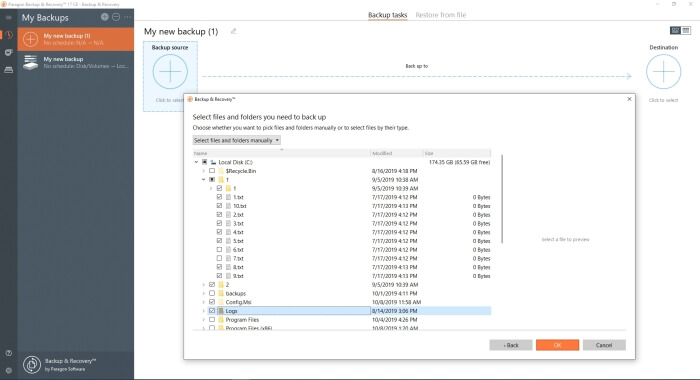
Paragon Backup — imagem: divulgação
Dicas complementares
Você também pode adotar algumas estratégias que funcionam como “backups indiretos”. Para fotos, você pode salvá-las em serviços online especializados, como Google Fotos e Flickr. Para vídeos, você pode criar um canal no YouTube, mas manter o seu conteúdo privado. Para documentos em geral, você pode enviar cópias para serviços de email como Gmail e Outlook.
Também é importante manter a organização. Se você faz muitos backups, classifique-os por data, categoria ou finalidade. Assim, você acessará determinada cópia mais facilmente quando necessário.
Ao usar serviços de armazenamento nas nuvens, procure por opções com boa reputação e use o máximo possível de recursos de proteção, como senhas fortes, autenticação em dois passos e criptografia. Lembre-se dos possíveis transtornos que você ou sua organização enfrentará se terceiros tiverem acesso a dados privados.
Por fim, sempre confira ou teste as suas cópias. Pode acontecer de você não incluir determinados arquivos (e só descobrir quando for tarde demais) ou de uma falha no computador corromper o volume gerado, por exemplo. Para evitar situações como essas, pode ser interessante até criar um “backup do backup”.
Veja também:
- Virtualização: o que é e para que serve
- Big Data: o que é e como funciona
- Workstation (estação de trabalho): o que é e tipos
Publicado em 09_10_2022.
 Autor: Emerson Alecrim
Autor: Emerson Alecrim
Graduado em ciência da computação, tem experiência profissional em TI e produz conteúdo sobre tecnologia desde 2001.
É especializado em temas como hardware, sistema operacionais, dispositivos móveis, internet e negócios.
Principais redes sociais:
• X/Twitter
• LinkedIn
